GoogleドキュメントでWordpressの記事を作りたい
表題の通りですが、GoogleドキュメントからWordpressの記事を作る為の設定手順です。
Googleドキュメントは共同編集もできてとても便利ですよね。Wordpressの記事作成も、この手順実施しておくだけでとても便利に楽になりますよ!
WordPressの設定
- WordPressの管理画面から「プラグイン」を選択します。
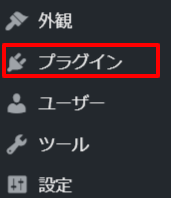
- 新規追加をクリックします。
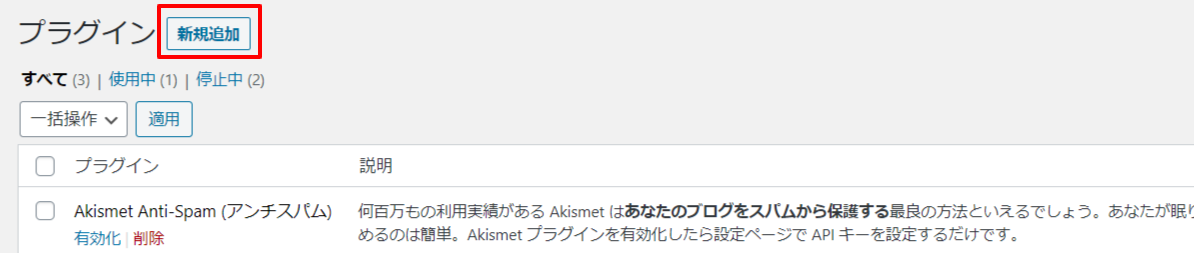
- 検索窓で「jetpack」を検索し、「Jetpack by WordPress.com」を選択して「今すぐインストール」をクリック
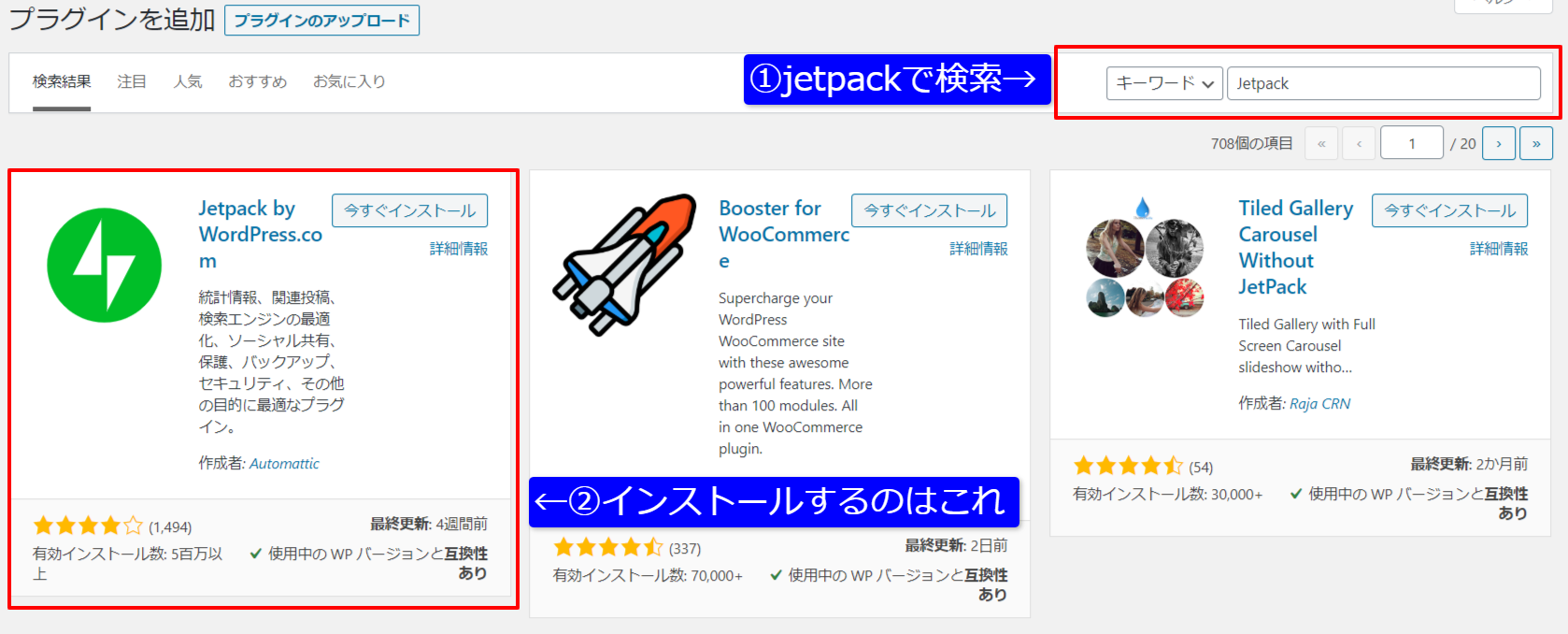
- WordPressアカウントの作成
- 下記URLからWordpressアカウントを取得しておきます。無料です。
- 「Jetpack by WordPress.com」の「有効化」をクリックします。
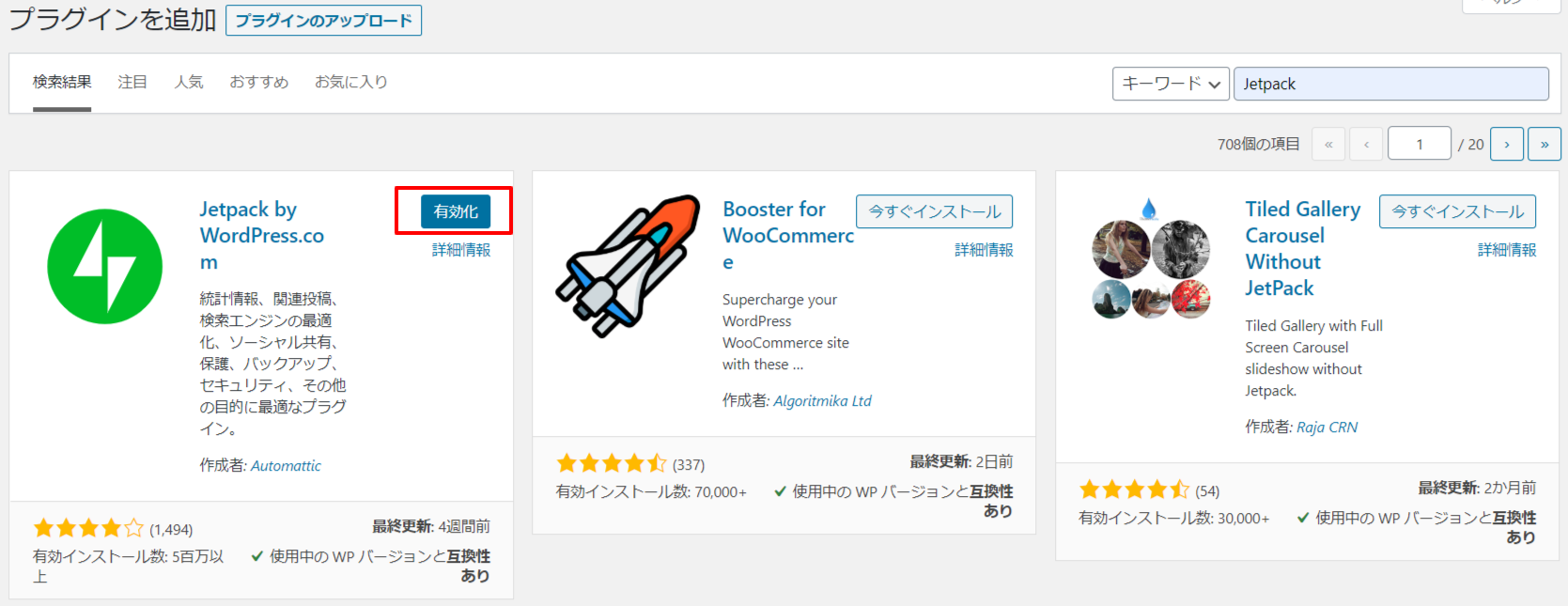
- 「jetpackを設定」をクリックします。クリック後しばらく待ちます。
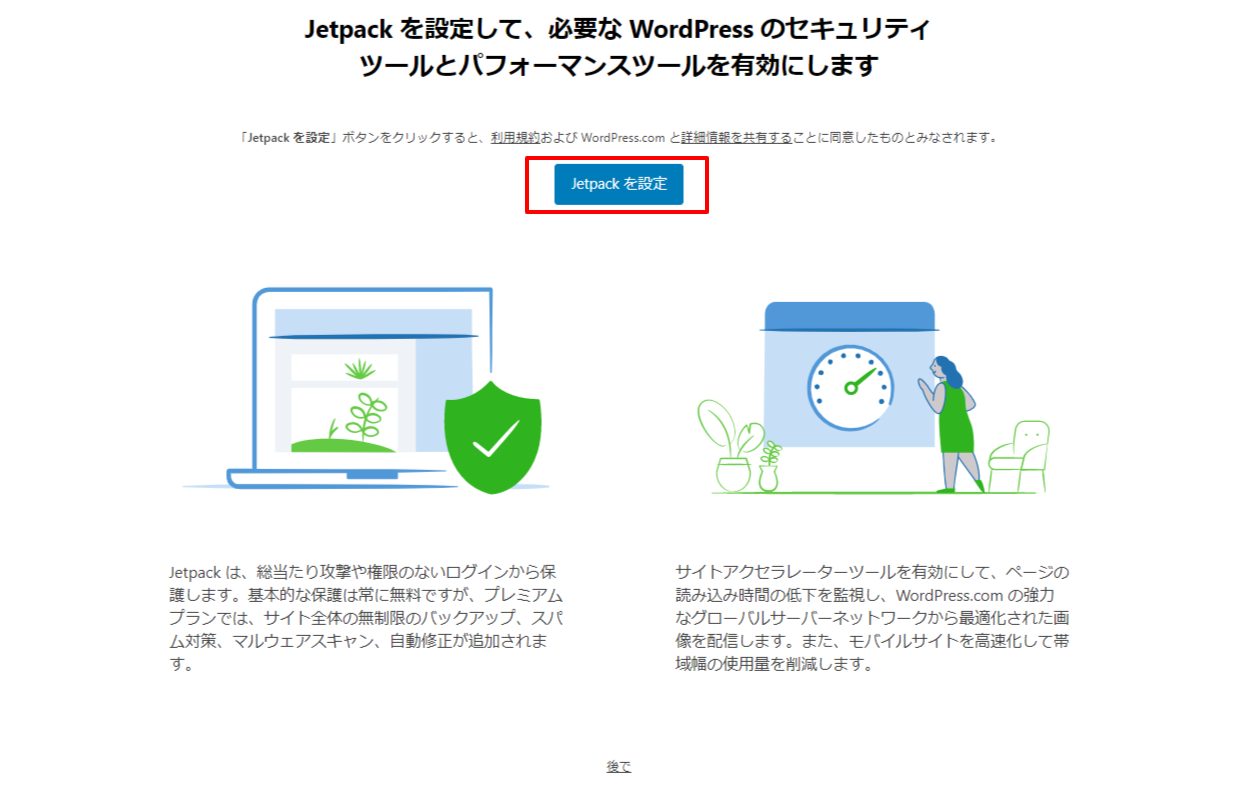
- 「WordPress.comで続ける」をクリックします。
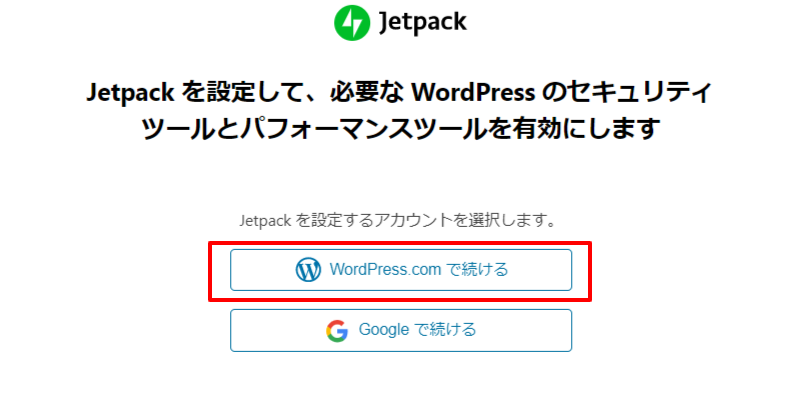
- 次に表示される画面で、先程作成したWordpressアカウントにてログインします。
- ログインすると以下のように設定が進みます。
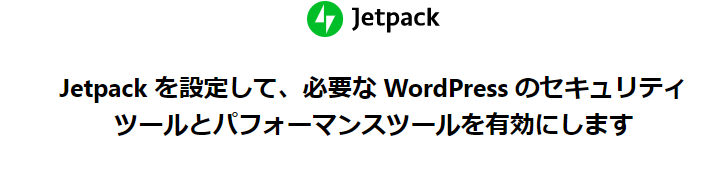
- その後表示される画面では、画面一番下の「無料プランでスタート」をクリックします。
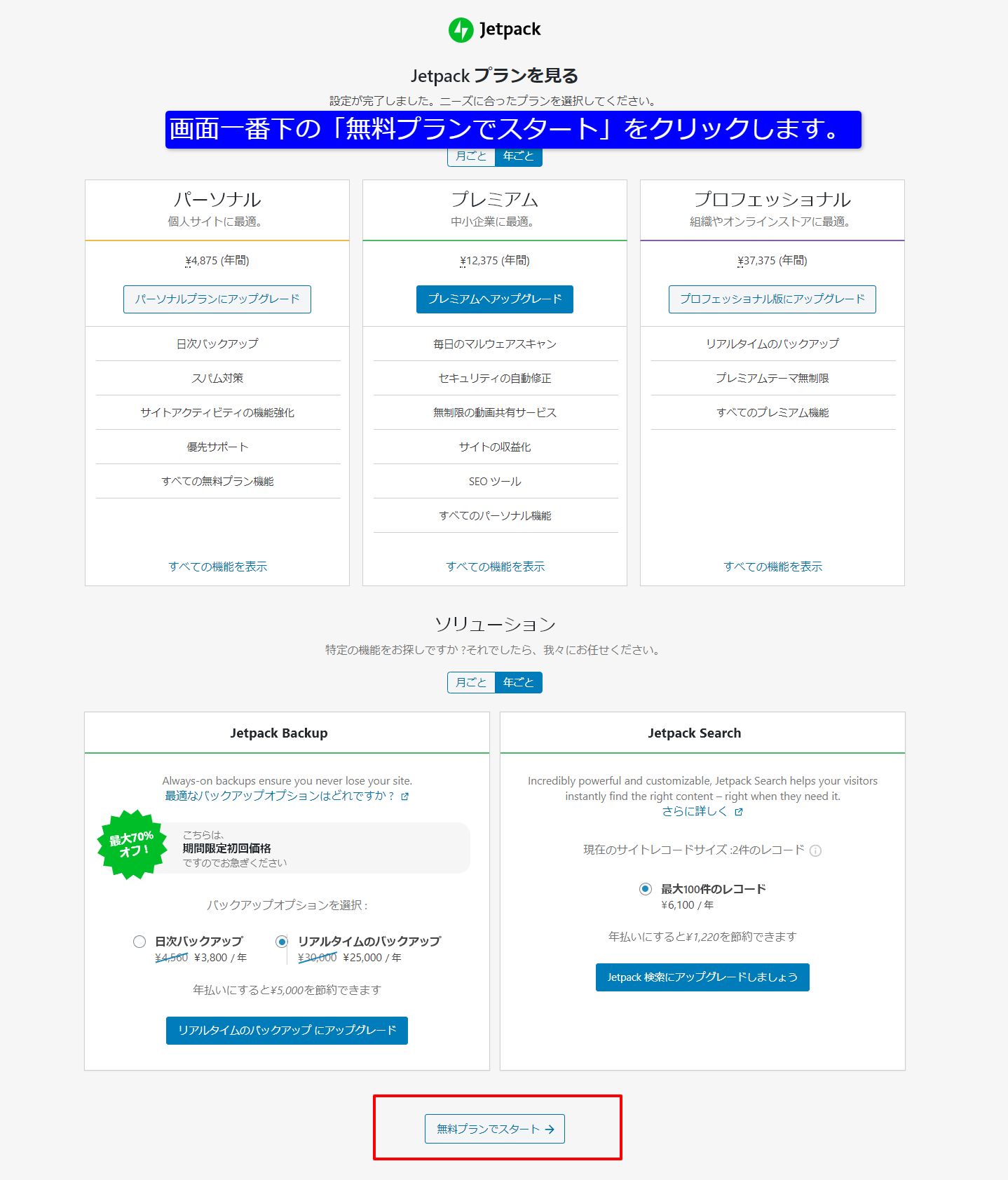
- 「jetpack」が追加されました。
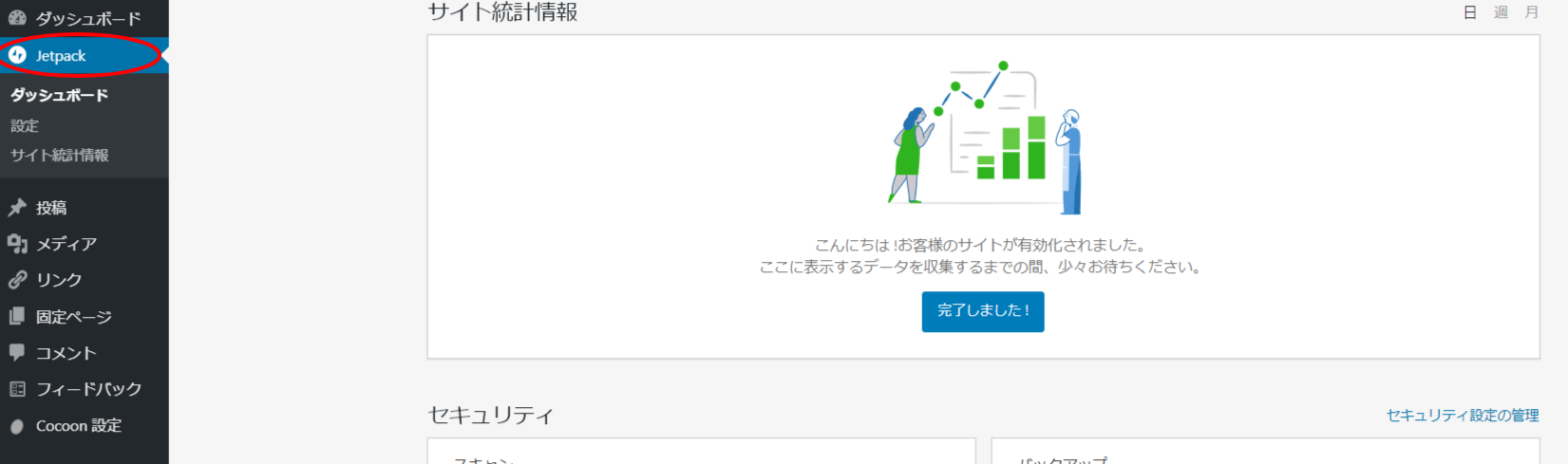
Googleドキュメントの設定
- 次にGoogleドキュメントから、「アドオン」→「アドオンを取得」をクリックします。
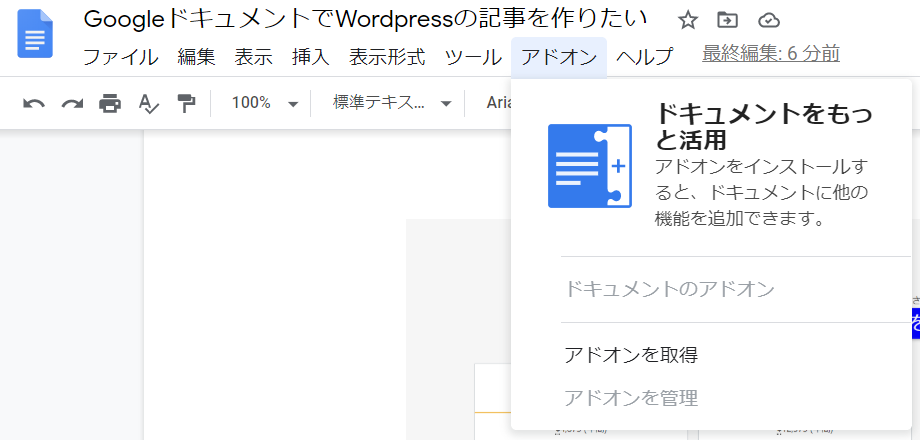
- 検索窓に「WordPress.com for Google Docs」と入力して、表示結果から「+」ボタンをクリックする
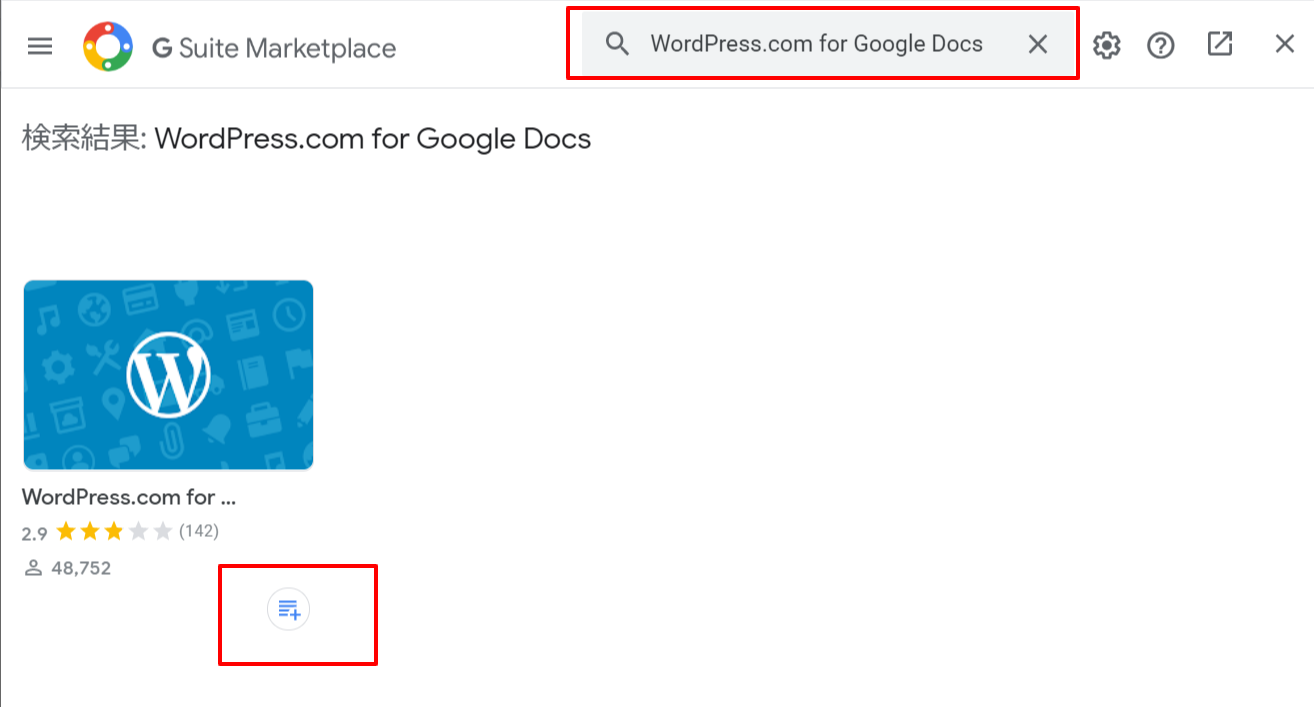
- 「インストール」をクリックする
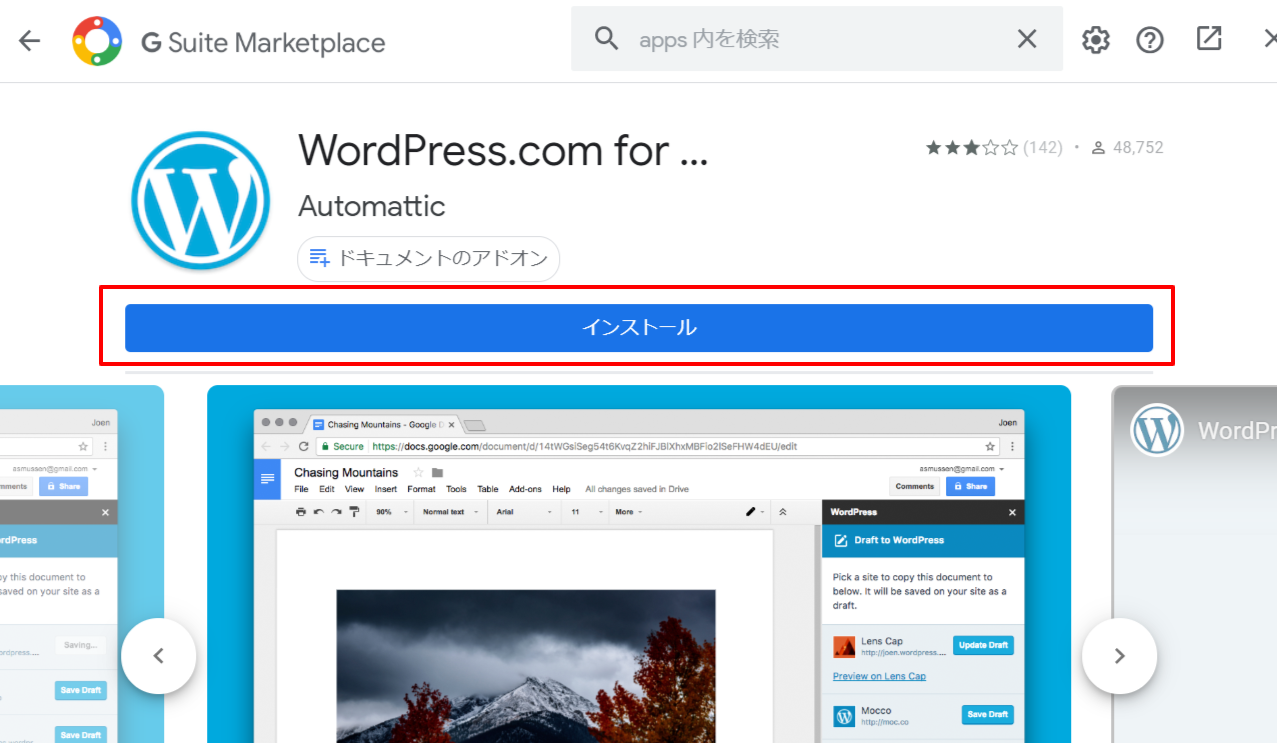
- 「続行」をクリックする
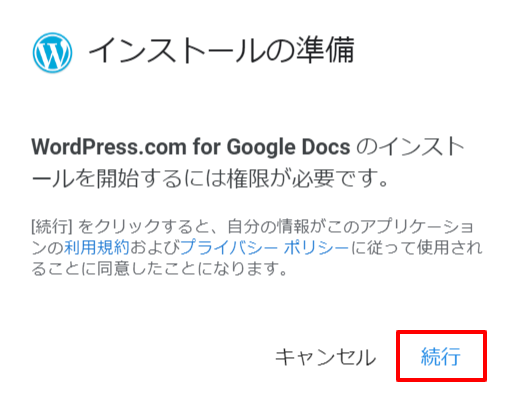
- 次の画面で、Googleアカウントを入力しログインする。
- 次の「WordPress.com が Google アカウントへのアクセスをリクエストしています」の画面では、「許可」をクリックする。
- インストールが完了すると以下の画面ができますので、「完了」をクリックします。
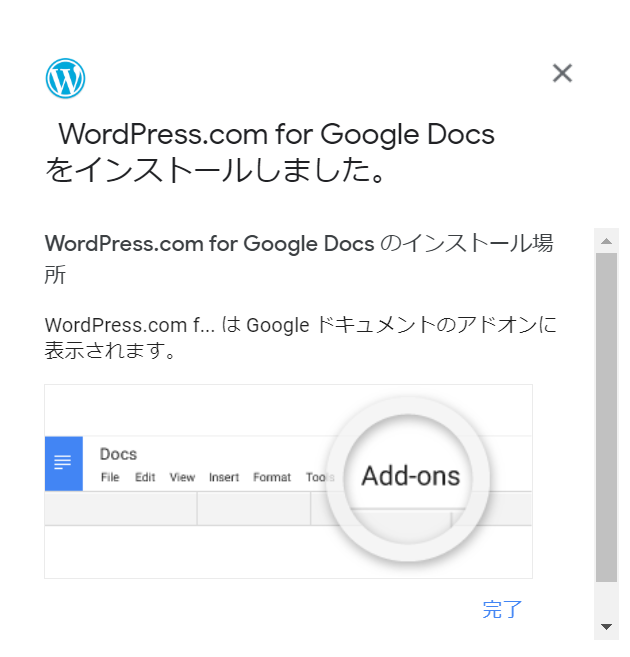
- アドオンメニューに「WordPress.com for Google Docs」が表示されます。
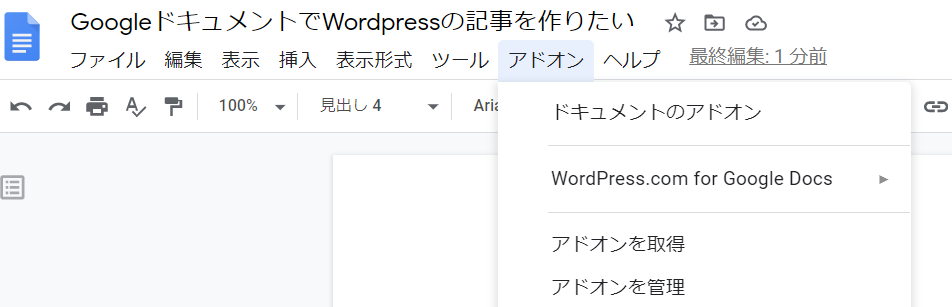
- 「WordPress.com for Google Docs」から「Open」をクリックします

- 画面左に表示される下記メニューで、ご自身のサイト情報を入力します。
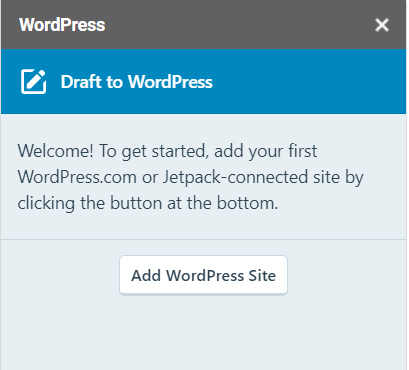
- 入力すると以下の画面がでますので、「Approve」をクリックします。
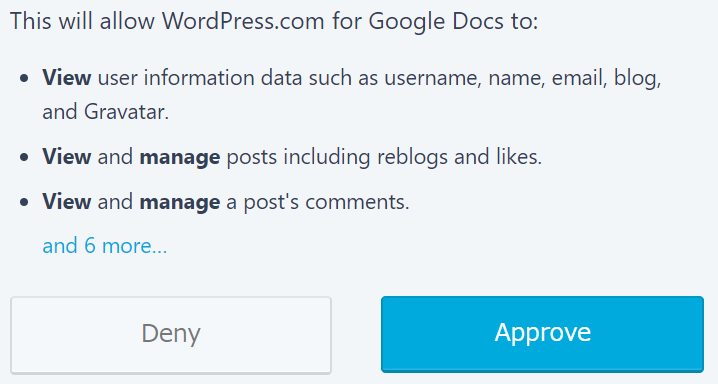
- あとは、Googleドキュメントを編集して、「SAVE」ボタンをクリックすると、wordpressに記事が投稿できます。
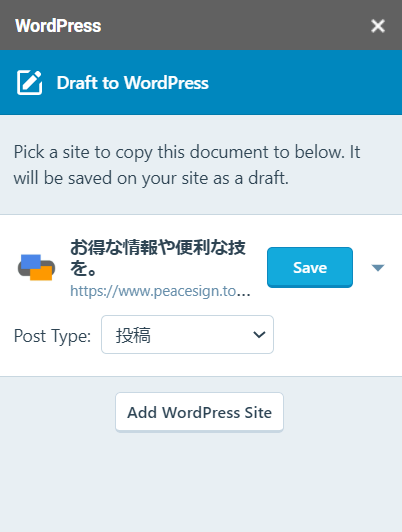
- 記事を更新したときには、Updateボタンに変わりますので、Updateをお忘れなく。
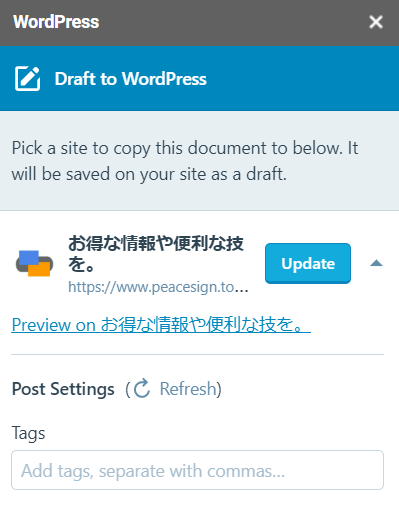




コメント